WordPressテーマカスタマイザーの使い方は?
公開: 2021-07-27
顧客の興味と経験に合ったクリエイティブで魅力的なウェブサイトを作成するために何をしますか? いいテーマを使っていますよね?
しかし、テーマのあるWebサイトのカスタマイズとデザインを行うには、長い時間がかかりますか? 適切なWordPressテーマカスタマイザーを使用している場合はそうではないかもしれません。
WordPressにはテーマカスタマイザーが組み込まれているため、Webサイトのデザインに便利な変更をすばやく加えることができます。
各テーマには、デフォルトのカスタマイザーオプションがある程度サポートされていますが、多くのテーマには、優れたWebサイトを作成できるカスタマイザーの追加のタブやさまざまなオプションも含まれています。
あなたは最高の部分が何であるか知っていますか? コーディングに慣れている必要はありません。 いくつかのより簡単な方法を使用して、簡単にそれを行うことができます。 では、WordPressテーマカスタマイザーをどのように適切に使用しますか? ここにあなたのためのガイドがあります。
まず、WordPressのテーマカスタマイザーにアクセスする方法を知る必要があります。
WordPressのテーマカスタマイザーはデフォルト機能として提供されます。 あなたはすべてのWordPressウェブサイトでそれを得ることができます。 WordPress管理エリアにログインすることで簡単にアクセスできます。
WordPress管理パネルのサイドバーの左側の領域から[外観] >> [カスタマイズ]オプションに移動するだけです。
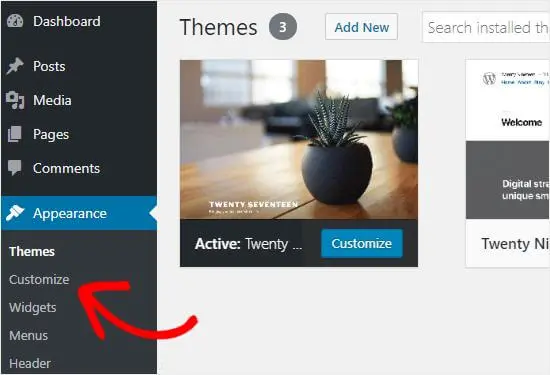
使用している現在のテーマのカスタマイザーのインターフェースが開きます。 同時に、WordPressカスタマイザーページを使用して、Webサイトにインストールされている任意のテーマを使用することもできます。
テーマがアクティブでない場合でも、それらを操作できます。 テーマのライブプレビューを行うことができます。 同時に、アクティベーションに進む前に適切な変更を加えることができます。
これを行うには、[外観] >> [テーマ]ページに移動する必要があります。 その後、インストールされているテーマのいずれかに移動する必要があります。 [ライブプレビュー]ボタンをクリックするだけで、WordPressテーマのカスタマイザーページが開きます。
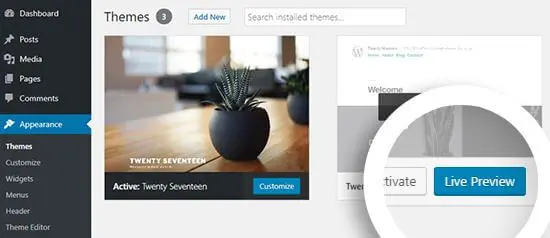
では、WordPressテーマカスタマイザーをどのように適切に使用しますか?
これでWordPressテーマカスタマイザーにアクセスできるようになったので、それを適切に使用する方法を知る必要があります。
WordPressテーマカスタマイザーを開くと、画面の左側にカスタマイズ設定が表示されます。 右側にあなたのウェブサイトのライブプレビューもあります。
WordPressテーマカスタマイザーは、使用しているテーマのデフォルトパネルのセットを提供します。 あなたがする必要があるのは、それらに有用な変更を加えるために個々のパネルをクリックすることです。
同時に、画面の右側にある青い鉛筆アイコンのいずれかをクリックすることもできます。 選択したアイテムの設定が開きます。
一方、高度なWordPressテーマには、追加の設定パネルがあります。 それはいくつかの追加のカスタマイズを可能にします。
WordPressのテーマカスタマイザーのデフォルトオプションは何ですか?
WordPressテーマカスタマイザーには、使いやすいデフォルト設定がいくつか含まれており、カスタマイズを完全に制御できます。 提供されるデフォルト設定は次のとおりです。
Webサイトの色を変更します。
WordPressのテーマカスタマイザーには、テーマの色合いを変更できる[色]パネルのオプションが用意されています。 ただし、色の制御は、使用しているテーマに大きく依存します。
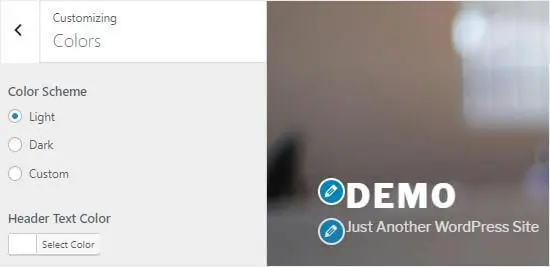
WordPressのテーマには、使用しているテーマに基づいてさまざまな色のオプションを設定できます。 また、本文、見出し、背景、リンクなど、さまざまな領域で色が異なる場合があります。
タイトル、ファビコン、ロゴを追加します。
WordPressテーマカスタマイザーのサイトIDパネルには、Webサイトにタイトルとタグラインを追加または変更するためのオプションがあります。 WordPressはデフォルトで、「Just AnotherWordPressSite」というタグラインを追加します。
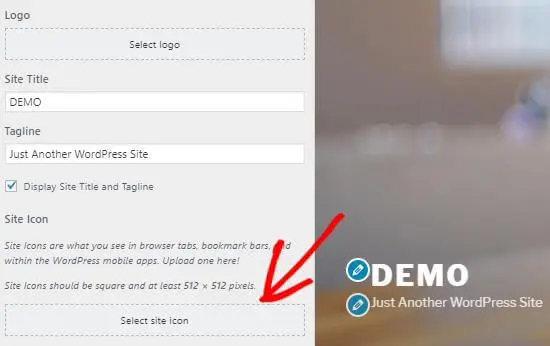
WordPressアカウントをサイトにインストールした後、タグラインを変更することをお勧めします。 空白のままにすることもできます。
WordPressテーマカスタマイザーのサイトIDパネルでは、サイトのロゴを追加することもできます。 あなたがする必要があるのは、ロゴの選択オプションをクリックして、あなたのウェブサイトのロゴをアップロードすることです。
ファビコンをサイトに追加するには、[サイトの選択]アイコンオプションをクリックするだけです。 数秒ですぐに結果が表示されます。
ナビゲーションメニューを追加します。
テーマカスタマイザのメニューパネルでは、ナビゲーションメニューを作成できます。 同時に、サイト上のメニューの場所を完全に制御できます。
これを追加するには、「すべての場所を表示」ボタンをクリックして、テーマがサポートしている利用可能なメニューの場所を確認する必要があります。
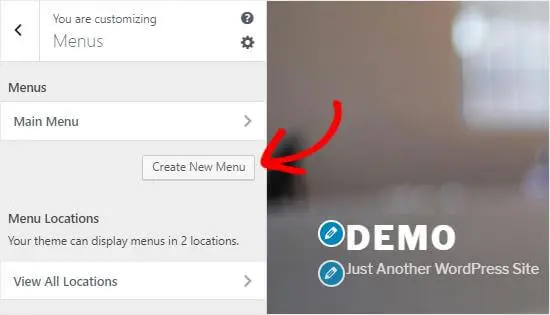
メニューを作成するには、[新しいメニューの作成]ボタンをクリックします。 その後、非常に簡単に管理できるように、メニューに名前を付ける必要があります。 メニューの場所を選択することもできます。 [次へ]をクリックして先に進みます。
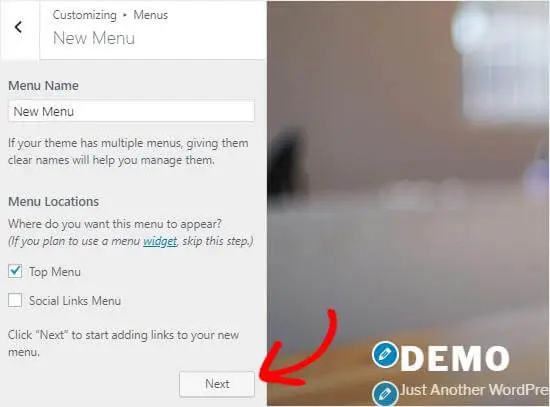
このメニューにアイテムを追加するには、[アイテムの追加]の下部をクリックして、完全に新しいパネルを開く必要があります。 同時に、メニュー項目のカスタムリンク、投稿、ページ、タグ、およびカテゴリをクリックして続行することもできます。
アイテムの並べ替えも検討できます。 [並べ替え]リンクをクリックして、メニュー項目を調整するための矢印アイコンを使用します。
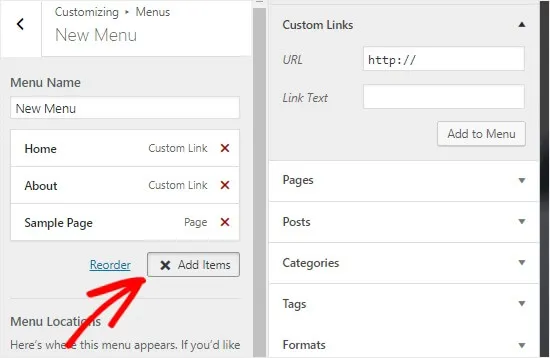
ホームページ設定パネル:
WordPressは、デフォルトでホームページエリアに最近のブログ投稿を表示します。 ビジネスWebサイトの場合は、カスタムホームページを作成することをお勧めします。 それはあなたがあなたのすべての製品とサービスを表示する適切なランディングページを持つことを可能にします。
カスタムホームページを使用するには、[ホームページの設定]パネルから[静的ページ]ラジオボタンを選択する必要があります。
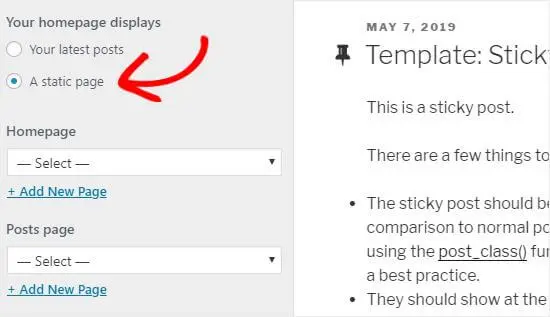
新しいドロップダウンメニューが2つ開くだけです。 ホームページエリアのページ選択にご利用いただけます。 もう1つは、ブログ投稿を表示するのに役立ちます。
サイトにページがない場合は、ドロップダウンメニュー領域の下にある[+新しいページを追加]リンクをクリックするだけで、新しいページを作成できます。 それはあなたがあなたの選んだ名前を置くことができる完全に空白のページを作成します。
Webサイトのウィジェットの制御:
WordPressテーマカスタマイザーでは、サイトにウィジェットを簡単に追加および管理できるウィジェットパネルのオプションを簡単に見つけることができます。

クリックすると、すべてのウィジェットを追加できるさまざまな場所が表示されます。 また、使用しているテーマによっても異なります。
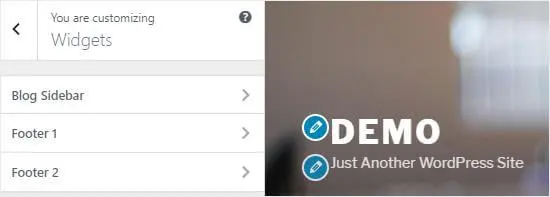
Webサイトのテーマのいずれかをクリックすると、その場所に以前に追加したウィジェットが表示されます。
新しいウィジェットを追加するには、「ウィジェットの追加」ボタンをクリックする必要があります。 利用可能なすべてのウィジェットのリストを表示できる完全に新しいパネルが開きます。 追加したいものをクリックする必要があります。
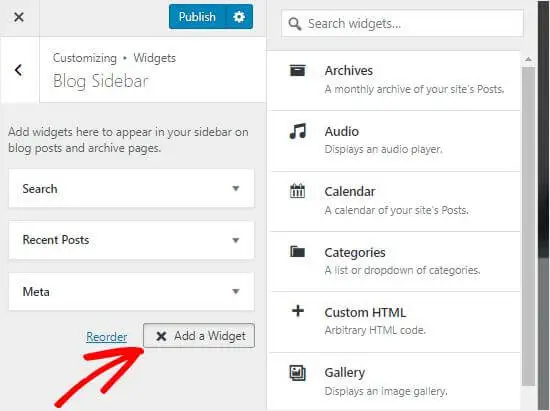
新しく追加されたウィジェットに変更を加えることも検討できます。 次に、それらを上下にドラッグして位置を追加するだけです。
CSSパネルの追加:
あなたのウェブサイトのためにもう少しスタイリングをしたいですか? 次に、カスタムCSSコードが最も役立つオプションになります。 [追加のCSS]パネルを使用して、CSSコーディングを簡単に追加できます。
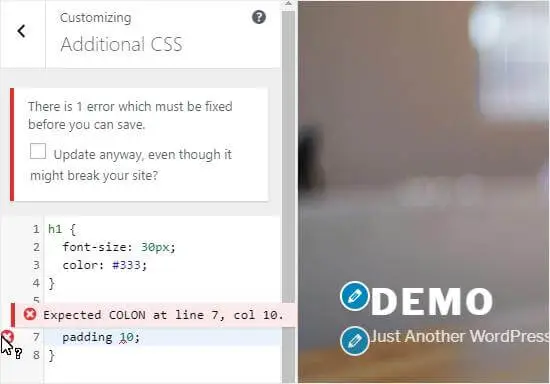
上級のWordPressユーザーのほとんどは、CSSコードを直接style.cssファイルに使用してサイトのスタイルを設定およびカスタマイズする傾向があります。 ただし、これにはいくつかの追加手順が必要であり、時間がかかり、注意が必要な場合があります。
しかし、初心者にとっては、テーマカスタマイザーのCSSパネルの組み込みオプションがより良い方法で役立ちます。 WordPressテーマカスタマイザー領域の追加CSSパネルにすべてのカスタムCSSコードを簡単に追加できます。
それはあなたがあなたのサイトに前向きな変更を加えることを可能にします。 画面の右側からライブで見ることができます。
CSSコードのいくつかを書き始めると、WordPressは使用している文字に基づいて属性を提案します。 同時に、適切なCSSステートメントに問題がある場合に備えてエラーメッセージも表示します。
あなたが得ることができる他のテーマカスタマイザーオプションは何ですか?
WordPressテーマカスタマイザーには、カスタマイズタスクをより印象的なものにするための機能があります。 無料のプレミアムテーマの一部には、テーマのカスタマイズオプションが付属しています。
使用しているテーマに応じて、フォントスタイルや背景画像などを変更することもできます。レイアウトの変更や色の変更を検討することもできます。 いくつかのランダムなヘッダー画像を他の多くの変更とともに追加して、クリエイティブで印象的な外観にすることができます。
プラグインを使用して、テーマカスタマイザーに特定の機能を追加することもできます。 Easy GoogleFontsプラグインを使用してWordPressエリアにカスタムフォントを追加できます。
さまざまな画面解像度でWebサイトに加えた変更をプレビューします。
WordPressテーマカスタマイザーで変更を加えるときは、確定する前にすべての変更を確認していることを確認することが重要です。
独自のユーザーエクスペリエンスを構築するには、あらゆる種類の画面サイズで見栄えのするモバイルレスポンシブサイトを作成していることを確認することが重要です。
WordPressのテーマカスタマイザーを使用すると、さまざまな画面サイズでWebサイトがどのように表示されているかを簡単に確認できます。
テーマカスタマイザーパネルの下部に、「コントロールを非表示」リンクとともに3つのアイコンがあります。
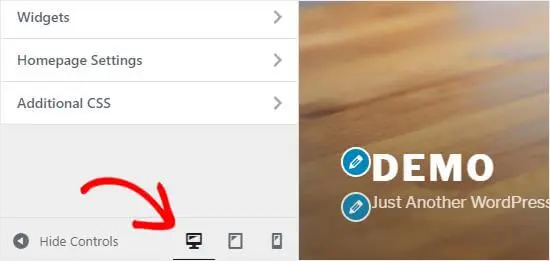
これらのアイコンを使用すると、さまざまなデバイスのさまざまな画面解像度でサイトをテストできます。
カスタマイザ設定を完成させて保存します。
必要な変更をすべて行ったら、すべての編集をサイトに適用する必要があります。 保存しない限り、変更は機能しません。
[公開]ボタンをクリックして、すべての変更を適用します。 完了したら、閉じるボタンをクリックして終了します。
画面の左隅に[閉じる]ボタンがあります。
一方、変更の確定が完了していない場合は、変更をドラフトとして保存できます。 管理領域へのアクセスを他のユーザーに許可することで、新しいデザインを他のユーザーと共有することもできます。
[公開]ボタンの右側にある歯車のアイコンをクリックします。 アクションパネルが開きます。
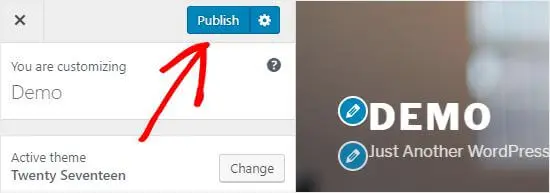
公開、保存、スケジュール、下書きなどのオプションはここにあります。 ドラフトに設定を保存するには、[ドラフトの保存]ボタンを選択する必要があります。
プレビューリンクをコピーして他の人と共有することもできます。 この場所の[スケジュール]オプションを使用すると、特定の日時にすべての変更を公開できます。 このオプションを使用して、テーマの変更をスケジュールできます。
変更をリセットするには、アクションパネル領域から[変更の破棄]ボタンをクリックします。
ライブにならずにテーマをプレビューするにはどうすればよいですか?
毎回ライブになりたくないかもしれません。 ただし、公開せずにテーマをプレビューすると、変更がサイトでどのように表示されるかを知ることができます。
WordPressカスタマイザーを開いて、新しいテーマをテストすることで、公開する必要なしにそれを行うことができます。 カスタマイザーパネルから、現在使用しているテーマの名前と[変更]ボタンが表示されます。
ボタンをクリックすると、WordPressはページの右側にインストールされているすべてのテーマを表示します。 特定のテーマを確認するには、[ライブプレビュー]ボタンをクリックします。
WordPressテーマリポジトリエリアのテーマをプレビューすることもできます。 右側のパネルからWordPress.org.themesチェックボックスを選択します。 WordPress.orgディレクトリのテーマが表示されます。 [インストールしてプレビュー]ボタンをクリックして、テーマを確認します。
テーマカスタマイザをどのようにインポートまたはエクスポートしますか?
行った変更を共有しますか? 次に、テーマカスタマイザの設定を簡単にインポートまたはエクスポートできます。
これは、サイトを拡大縮小するためにテーマを変更するときに非常に役立ちます。 設定を手動でコピーすると時間がかかる場合がありますが、カスタマイザー設定をエクスポートすると時間を大幅に節約できます。
使用できるテーマカスタマイザーの代替手段は何ですか?
WordPressのテーマカスタマイザーは非常に機能的で便利ですが、必要に応じて別の方法を使用することもできます。 では、どのような選択肢があなたにとって最良の選択肢になるでしょうか?
ビーバービルダー:
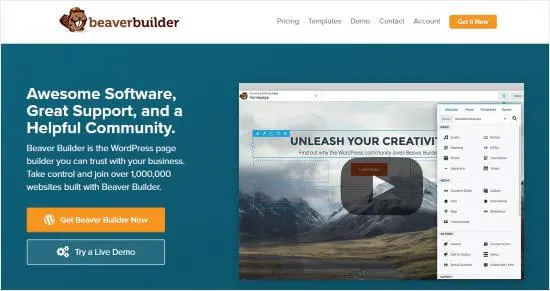
これにより、ドラッグアンドドロップインターフェイスを使用して、サイトの優れたページを作成できます。 同時に、ほぼすべてのテーマで機能し、必要な基本的な変更を加えることができます。
CSSヒーロー:
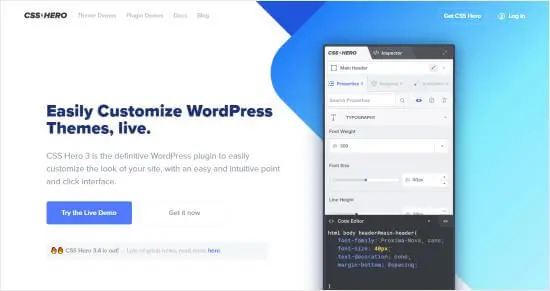
CSS Heroは、コードを記述せずにサイトをカスタマイズできるWordPressプラグインとして提供されます。 高度なコーディングスキルがなくても、すべてのスタイル要素を簡単に変更できます。
結論:
それで、あなたは非常に印象的なウェブサイトを構築するためにいくつかの有用な変更を加えることを考えていますか? 次に、WordPressテーマカスタマイザーは、サイトに印象的な変更を加えるための最良のオプションです。
必要に応じて代替案を検討することもできますが、WordPressのテーマカスタマイザーのサービスと機能は十分満足できるものであり、他の追加のプラグインは必要ありません。
